Faça uma verificação gratuita e verifique se o seu computador está infectado.
REMOVER AGORAPara usar a versão completa do produto, precisa de comprar uma licença para Combo Cleaner. 7 dias limitados para teste grátis disponível. O Combo Cleaner pertence e é operado por RCS LT, a empresa-mãe de PCRisk.
Instruções de remoção do vírus TrusteDealz
O que é TrusteDealz?
TrusteDealz é um complemento de navegador criado por Bit Wise Publishing, LLC. A exibição de anúncios de cupão, prometem economizar tempo e dinheiro nas compras dos utilizadores on-line. Os utilizadores de Internet devem estar cientes de que TrusteDealz é categorizado como adware ou um programa potencialmente indesejado (PPI), e assim, é recomendável que não instale este plug-in de navegador. Esta extensão de navegador instala frequentemente nos navegadores da Internet dos utilizadores (Internet Explorer, Google Chrome e Mozilla Firefox) sem o seu consentimento em conjunto com o software gratuito através da Internet. Os desenvolvedores deste complemento usam um método de marketing fraudulento chamado 'agregação', e na maioria dos casos, a instalação de TrusteDealz não é consentida. Note que este adware causam anúncios de cupões indesejados, diminuem o desempenho do navegador de Internet e causam questões de privacidade potencialmente graves.
Este complemento acompanha os hábitos de navegação de Internet e pode vender esta informação a terceiros. A melhor maneira de evitar a instalação deste adware é prestar atenção à fase de instalação de qualquer software gratuito através da Internet. Inspecione cada etapa de 'instaladores' ou 'clientes de descarregamento', exclua da instalação quaisquer plug-ins ou barras de ferramentas do navegador adicionais. TrusteDealz não é um vírus de computador, no entanto, provoca várias questões de anúncios indesejados e privacidade. Portanto, é aconselhável que elimine este adware do seu navegador de Internet.
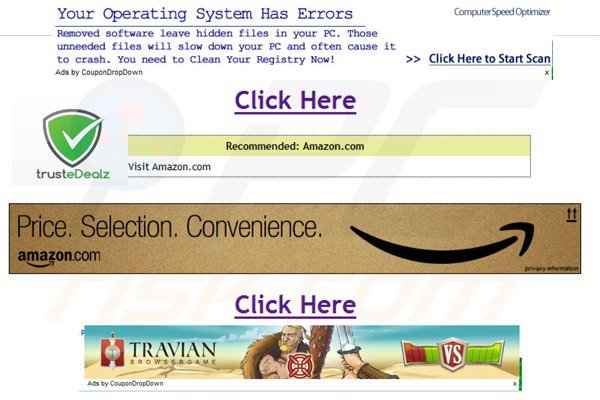
A maioria dos sites de descarregamentos de software gratuito (tais como: download.com, soft32.com, softonic.com e muitos outros) estão a utilizar clientes de descarregamento para rentabilizar os seus serviços gratuitos. Estes clientes de descarregamento são pequenos programas que oferecem aos utilizadores a instalação de extensões de navegador promovidos juntamente com o software gratuito escolhido. Note que o descarregamento imprudente e a instalação de software gratuito podem facilmente acabar em infecções de adware ou malware. Para impedir a instalação de TrusteDealz, ou quaisquer outras aplicações potencialmente indesejadas, os utilizadores devem prestar muita atenção durante o descarregamento do software gratuito e clicar sempre em "Rejeitar", quando se ofereceu para instalar aplicações adicionais. Ao instalar o software já descarregue, selecione as configurações de instalação "Personalizadas" ou "Avançadas", em vez de "Rápido" ou "Regular", esta etapa irá revelar todas as aplicações furtivas que estão a tentar infiltrar-se, e será capaz de excluir da instalação.Este adware é similar a muitos outros complementos de navegador indesejados desenvolvidos que se infiltram nos navegadores de Internet do utilizador através de descarregamentos de software gratuito, por exemplo, Linkey, Topic Torch e Vaudix. Os utilizadores de Internet que já têm instalado o plugin TrusteDealz e vêem publicidades intrusivas "Ads by TrusteDealz" ou "Ads by CouponDropDown" quando navegam na Internet, devem usar este guia da remoção e eliminar TrusteDealz dos seus navegadores de Internet.
Remoção automática instantânea do malware:
A remoção manual de ameaças pode ser um processo moroso e complicado que requer conhecimentos informáticos avançados. O Combo Cleaner é uma ferramenta profissional de remoção automática do malware que é recomendada para se livrar do malware. Descarregue-a clicando no botão abaixo:
DESCARREGAR Combo CleanerAo descarregar qualquer software listado no nosso website, concorda com a nossa Política de Privacidade e Termos de Uso. Para usar a versão completa do produto, precisa de comprar uma licença para Combo Cleaner. 7 dias limitados para teste grátis disponível. O Combo Cleaner pertence e é operado por RCS LT, a empresa-mãe de PCRisk.
Menu rápido:
- O que é TrusteDealz?
- PASSO 1. Desinstale a aplicação TrusteDealz, usando o Painel de Controlo.
- PASSO 2. Remova os anúncios TrusteDealz do Internet Explorer.
- PASSO 3. Remova os anúncios TrusteDealz do Google Chrome.
- PASSO 4. Remova os Anúncios por TrusteDealz do Mozilla Firefox.
- PASSO 5. Remova os anúncios TrusteDealz do Safari
- PASSO 6. Remova a extensão fraudulento do Microsoft Edge.
Remoção do vírus TrusteDealz:
Utilizadores Windows 10:

Clique com o botão direito do rato no canto inferior esquerdo do ecrã, seleccione Painel de Controlo no Menu de Acesso Rápido. Na janela aberta, escolha Desinstalar um Programa.
Utilizadores Windows 7:

Clique Início ("Logo Windows" no canto inferior esquerdo do seu ambiente de trabalho), escolha o Painel de Controlo. Localize Programas e clique em Desinstalar um programa.
Utilizadores macOS (OSX):

Clique Finder, na janela aberta selecione Aplicações. Arraste a app da pasta das Aplicações para a Reciclagem (localizado em Dock), e depois clique com o botão direito no botão da Reciclagem e selecione Esvaziar Reciclagem.
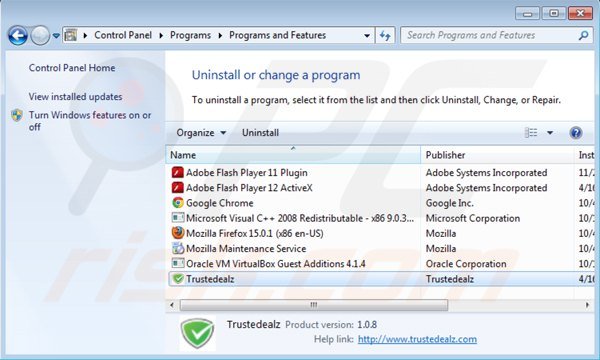
Na janela de desinstalação dos programas: procure por "TrusteDealz ", selecione esta entrada e clique "Desinstalar" ou "Remover".
Após a desinstalação dos programas potencial indesejados que causam os anúncios TrusteDealz (ou CouponDropDown), verifique o seu computador por componentes indesejados restantes ou possíveis infecções por malware. Para fazer uma verificação ao seu computador use o software recomendado de remoção de malware.
DESCARREGAR removedor de infeções por malware
Combo Cleaner faz uma verificação se o seu computador estiver infetado. Para usar a versão completa do produto, precisa de comprar uma licença para Combo Cleaner. 7 dias limitados para teste grátis disponível. O Combo Cleaner pertence e é operado por RCS LT, a empresa-mãe de PCRisk.
Remova TrusteDealz dos navegadores de Internet:
O vídeo demonstra como remover os add-ons potencial indesejados de navegador:
 Remova add-ons fraudulentos do Internet Explorer:
Remova add-ons fraudulentos do Internet Explorer:
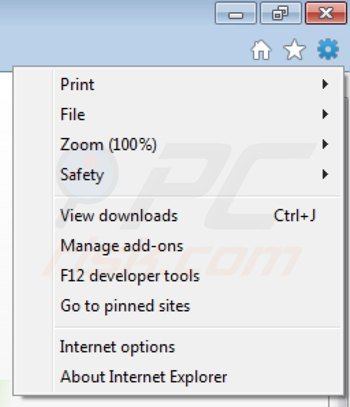
Clique no ícone "ferramenta" ![]() (no canto superior direito do Internet Explorer) selecione "Gerir Add-ons". Procure "Trustedealz", selecione esta entrada e clique em "Remover".
(no canto superior direito do Internet Explorer) selecione "Gerir Add-ons". Procure "Trustedealz", selecione esta entrada e clique em "Remover".
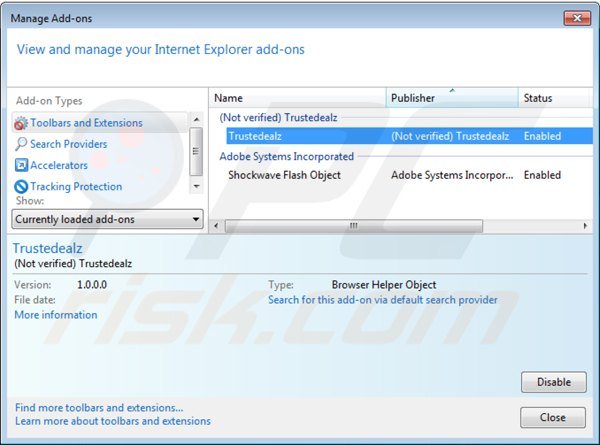
Método opcional:
Se continuar a ter problemas com a remoção do anúncios coupondropdown, pode repor as suas definições padrão do Internet Explorer.
Utilizadores Windows XP: Clique em Iniciar, clique em Executar, na janela aberta, digite inetcpl.cpl. Na janela aberta clique no separador Avançado, e depois clique em Repor.

Utilizadores Windows Vista e Windows 7: Clique no logo do Windows, na caixa de pesquisa iniciar, escreva inetcpl. cpl e clique em entrar. Na janela aberta clique no separador Avançado e depois clique em Repor.

Utilizadores Windows 8: Abra o Internet Explorer e clique no ícone da ferramenta. Selecione Opções da Internet.

Na janela aberta, selecione o separador Avançado.

Clique no botão Repor.

Confirme que pretende redefinir as configurações do Internet Explorer para padrão clicando no botão Repor.

 Remova extensões fraudulentas do Google Chrome:
Remova extensões fraudulentas do Google Chrome:
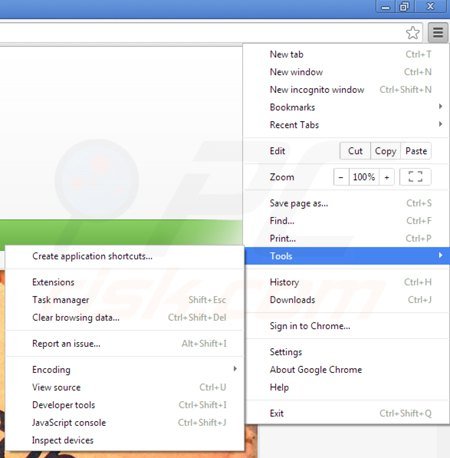
Clique no ícone do menu Google Chrome ![]() (no canto superior direito do Google Chrome) seleccione "Ferramentas" e clique em "Extensões". Localize: "Trustedealz" selecione esta entrada e clique no ícone da reciclagem.
(no canto superior direito do Google Chrome) seleccione "Ferramentas" e clique em "Extensões". Localize: "Trustedealz" selecione esta entrada e clique no ícone da reciclagem.
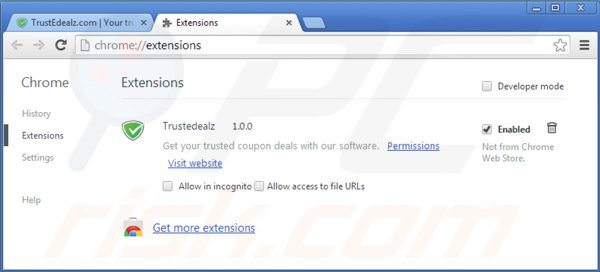
Método opcional:
Se continuar a ter problemas com a remoção do anúncios coupondropdown, reinicie as configurações do navegador do Google Chrome. Clique no Chrome menu icon ![]() (no canto superior direito do Google Chrome) e selecione Settings. Faça scroll para o fundo do ecrã. Clique em Advanced… link.
(no canto superior direito do Google Chrome) e selecione Settings. Faça scroll para o fundo do ecrã. Clique em Advanced… link.

Depois de descer para a parte de baixo do ecrã, clique no botão Reset (Restore settings to their original defaults).

Na janela aberta, confirme que deseja redefinir as configurações do Google Chrome para o padrão, clicando no botão Reset.

 Remova plugins fraudulentos do Mozilla Firefox:
Remova plugins fraudulentos do Mozilla Firefox:
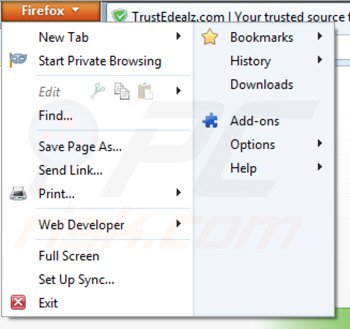
Clique no ícone de menu "Firefox" ![]() (no canto superior esquerdo da janela principal) seleccione "Add-ons". Clique em "Extensões", na janela aberta remova "Trustedealz".
(no canto superior esquerdo da janela principal) seleccione "Add-ons". Clique em "Extensões", na janela aberta remova "Trustedealz".
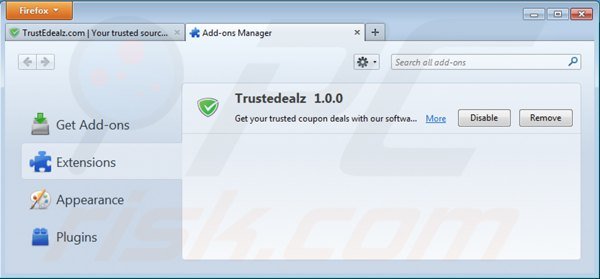
Método opcional:
Os utilizadores de computador que estão a ter problemas com a remoção dos anúncios coupondropdown, podem repor as suas definições do Mozilla Firefox. Abra o Mozilla Firefox, no canto superior direito da janela principal clique no menu Firefox ![]() , na caixa do menu suspenso escolha Menu de Ajuda Aberto e selecione o menu de ajuda firefox
, na caixa do menu suspenso escolha Menu de Ajuda Aberto e selecione o menu de ajuda firefox ![]() .
.

Selecione Informação de Soluções de Problemas.

Na janela aberta, clique no botão Repor Firefox.

Nas janelas abertas confirme que quer restaurar as suas configurações do Mozilla Firefox para padrão, clicando no botão Repor.

 Remova extensões fraudulentas do Safari:
Remova extensões fraudulentas do Safari:

Certifique-se de que o seu navegador Safari está ativo, clique no menu Safari, e selecione Preferências….

Na janela aberta clique em Extensões, localize qualquer extensão suspeita instalada, selecione-a e clique Desinstalar.
Método opcional:
Certifique-se de que o seu navegador Safari está ativo e clique no menu Safari. Do menu suspenso, selecione Limpar Histórico e Dados dos Sites.

Na janela aberta selecione histórico todo e clique no botão Limpar Histórico.

 Remova as extensões maliciosas do Microsoft Edge:
Remova as extensões maliciosas do Microsoft Edge:

Clique no ícone do menu Edge ![]() (chromium) (no canto superior direito do Microsoft Edge), selecione "Extensões". Localize todos os add-ons suspeitos de instalar recentemente e clique em "Remover" abaixo dos nomes.
(chromium) (no canto superior direito do Microsoft Edge), selecione "Extensões". Localize todos os add-ons suspeitos de instalar recentemente e clique em "Remover" abaixo dos nomes.

Método opcional:
Se continuar a ter problemas com a remoção do anúncios coupondropdown, redefina as configurações do navegador Microsoft Edge. Clique no ícone do menu Edge ![]() (chromium) (no canto superior direito do Microsoft Edge) e selecione Configurações.
(chromium) (no canto superior direito do Microsoft Edge) e selecione Configurações.

No menu de configurações aberto, selecione Redefinir configurações.

Selecione Restaurar configurações para os seus valores padrão. Na janela aberta, confirme que deseja redefinir as configurações do Microsoft Edge para o padrão, clicando no botão Redefinir.

- Se isso não ajudou, siga estas instruções alternativas, explicando como redefinir o navegador Microsoft Edge.
Resumo:
 Mais comumente, o adware ou aplicações potencialmente indesejadas infiltram-se nos navegadores de Internet do utilizadores através de descarregamentos de software gratuito. Note que a fonte mais segura para fazer o descarregamento do software gratuito é que é o website dos desenvolvedores. Para evitar a instalação deste adware, deve prestar muita atenção ao descarregar e instalar o software gratuito. Ao instalar o programa gratuito já descarregue escolha as opções de instalação personalizada ou avançada - esta etapa irá revelar todos as aplicações potencialmente indesejadas que estão a ser instaladas juntamente com o seu programa gratuito escolhido.
Mais comumente, o adware ou aplicações potencialmente indesejadas infiltram-se nos navegadores de Internet do utilizadores através de descarregamentos de software gratuito. Note que a fonte mais segura para fazer o descarregamento do software gratuito é que é o website dos desenvolvedores. Para evitar a instalação deste adware, deve prestar muita atenção ao descarregar e instalar o software gratuito. Ao instalar o programa gratuito já descarregue escolha as opções de instalação personalizada ou avançada - esta etapa irá revelar todos as aplicações potencialmente indesejadas que estão a ser instaladas juntamente com o seu programa gratuito escolhido.
Ajuda na remoção:
Se estiver a experienciar problemas ao tentar remover anúncios coupondropdown a partir do seu computador, por favor, peça ajuda no nosso fórum de remoção de malware.
Deixe um comentário:
Se tiver informações adicionais sobre anúncios coupondropdown ou a sua remoção por favor, partilhe o seu conhecimento na secção de comentários abaixo.
Fonte: https://www.pcrisk.com/removal-guides/7781-trustedealz-virus
Partilhar:

Tomas Meskauskas
Pesquisador especialista em segurança, analista profissional de malware
Sou um apaixonado por segurança e tecnologia de computadores. Tenho experiência de mais de 10 anos a trabalhar em diversas empresas relacionadas à resolução de problemas técnicas e segurança na Internet. Tenho trabalhado como autor e editor para PCrisk desde 2010. Siga-me no Twitter e no LinkedIn para manter-se informado sobre as mais recentes ameaças à segurança on-line.
O portal de segurança PCrisk é fornecido pela empresa RCS LT.
Pesquisadores de segurança uniram forças para ajudar a educar os utilizadores de computadores sobre as mais recentes ameaças à segurança online. Mais informações sobre a empresa RCS LT.
Os nossos guias de remoção de malware são gratuitos. Contudo, se quiser continuar a ajudar-nos, pode-nos enviar uma ajuda, sob a forma de doação.
DoarO portal de segurança PCrisk é fornecido pela empresa RCS LT.
Pesquisadores de segurança uniram forças para ajudar a educar os utilizadores de computadores sobre as mais recentes ameaças à segurança online. Mais informações sobre a empresa RCS LT.
Os nossos guias de remoção de malware são gratuitos. Contudo, se quiser continuar a ajudar-nos, pode-nos enviar uma ajuda, sob a forma de doação.
Doar
▼ Mostrar comentários